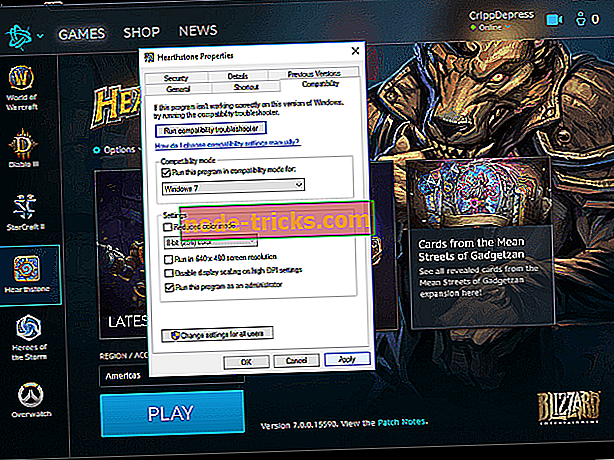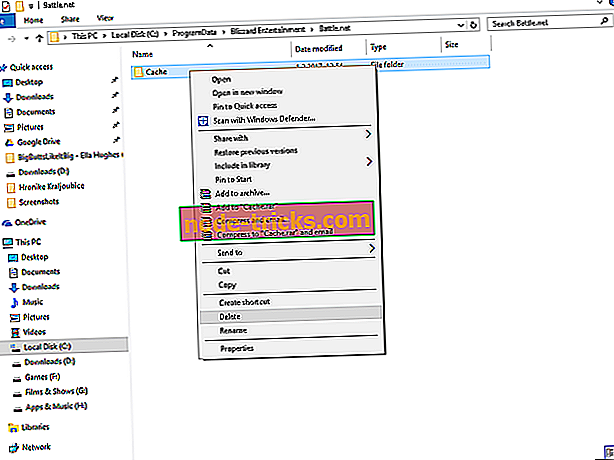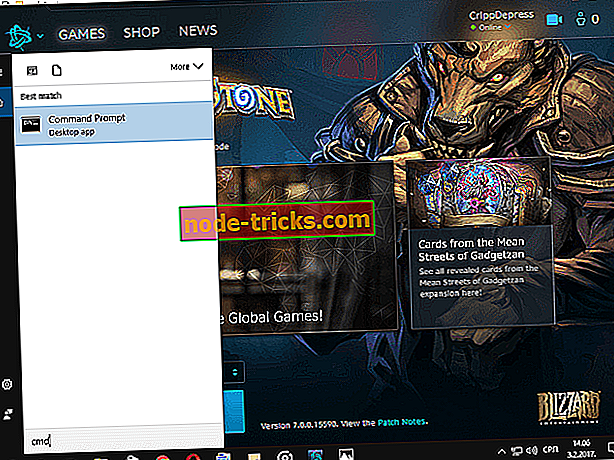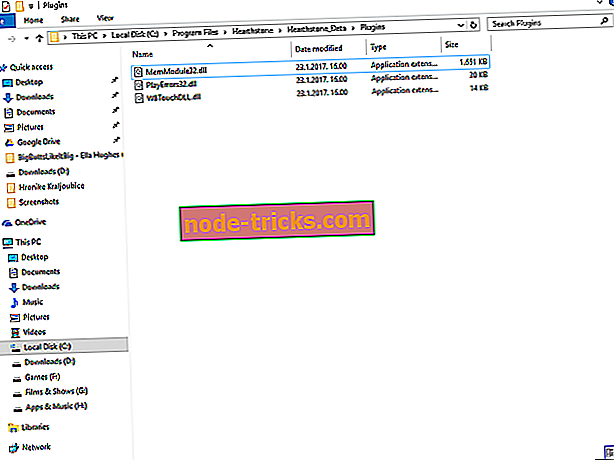Fix: Hearthstone netiks ielādēts
Hearthstone popularitāte ir labi pelnījusi. Blizzard ar šo spēli veica pareizu kustību, lai gan tas galvenokārt bija tikai eksperiments. Mūsdienās šī kolekcionējamā kāršu spēle apkopo vairāk nekā 60 miljonus spēlētāju. Un skaitļi pieaug katru dienu.
Spēles vienkāršotās grafikas un zemās prasības ir pamatoti iemesli tās popularitātei. Tomēr pat vislabāk optimizētajām spēlēm var rasties problēmas vai divas. Viena no retajām, bet kritiskajām problēmām ir API ielādes kļūda. Šajā rakstā mēs centīsimies risināt šo problēmu.
Kā remonts iekraušanas kļūdas Hearthstone
- Izmēģiniet citus serverus
- Atjaunināt GPU draiverus un pārdalāmos materiālus
- Palaidiet spēli saderības režīmā
- Labojiet spēli, izmantojot Battle.net klientu
- Izdzēst Battle.net kešatmiņas mapi Programmas datiem
- Veikt tīru Hearthstone pārinstalēšanu
- Izmantojiet Windows failu pārbaudes rīku
- Kniebiens Kernel32
1. risinājums - izmēģiniet citus serverus
Dažos gadījumos šī problēma var būt jūsu vietējais serveris. Tādēļ, lai to novērstu, jums vajadzētu mēģināt pārslēgt valstību. Ja jums joprojām tiek piedāvāta kļūda, pārejiet uz nākamo risinājumu.
2. risinājums - atjaunināt GPU draiverus un pārdalei
Jums jebkurā laikā ir jābūt jaunākajiem draiveriem. Turklāt šķiet, ka DirectX un Visual C var radīt daudz kļūdu. Tāpēc to atjaunināšana atvieglos problēmas novēršanu.
Windows parasti sniegs jums jaunāko GPU draiveru atkārtojumu, bet tie nedarbosies visu laiku. Kas jums jādara, ir iegūt jaunākos draiverus no OEM oficiālās tīmekļa vietnes un instalēt tos. Vēl viena iespēja ir izmēģināt un atjaunot draiverus uz vecāku versiju. Windows atjaunināšana mēdz noteikt, kas bieži nav bojāts, tāpēc iepriekšējā GPU draiveru versija varētu darboties labāk.
Lūk, kur var atrast Nvidia un ATI / AMD draiverus.
3. risinājums - palaidiet spēli saderības režīmā
Saderības režīms ļaus jūsu sistēmai pielāgot spēli vecākai versijai. Turklāt daudziem lietotājiem radās problēma pēc jaunināšanas uz sistēmu Windows 10. Tā vietā, lai pazeminātu sistēmu, izmēģiniet šo:
- Ar peles labo pogu noklikšķiniet uz Hearthstone un atveriet Properties.
- Pārvietojieties uz cilni Saderība.
- Atzīmējiet lodziņu 'Palaist šo programmu saderības režīmā'.
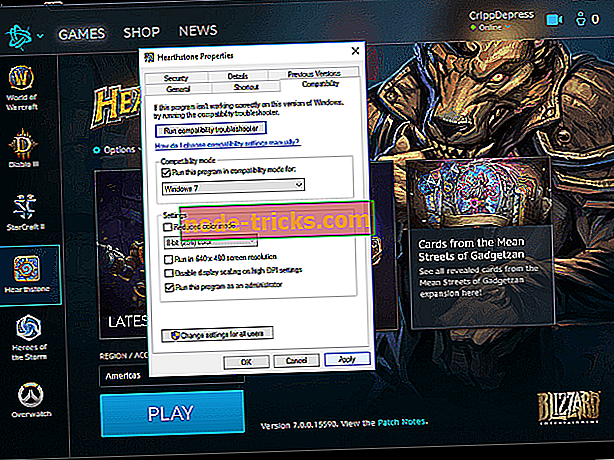
- Izvēlieties Windows 7.
- Saglabājiet iestatījumus un sāciet spēli.
4. risinājums - labojiet spēli, izmantojot Battle.net klientu
Battle.net darbvirsmas lietotnei ir iebūvēts remonta rīks nepilnīgiem vai bojātiem spēļu failiem. Tas ir vērts izmēģināt līdzīgos gadījumos. Jūs varat izmantot Scan & Repair rīku šādā veidā:
- Atveriet savu Battle.net klientu.
- Iezīmējiet Hearthstone.
- Virs spēles nosaukuma noklikšķiniet uz izvēlnes Opcijas.
- Izvēlieties Skenēt un labot.
- Aizveriet lietotni un restartējiet datoru.
- Sāciet spēli.
Ja problēma izrādās nesaistīta ar spēļu instalēšanu, nākamais acīmredzamais solis ir tīrīšanas kešatmiņas tīrīšana.
5. risinājums - izdzēst Battle.net kešatmiņas mapi programmas datiem
Arī kešatmiņas faili var tikt bojāti. Lai gan tas nenotiek pārāk bieži, tas galvenokārt notiek pēc atjaunināšanas. Tā rezultātā jūsu spēlei var būt daudz problēmu. Jūs varat izdzēst spēles kešatmiņu šādā veidā:
- Aizveriet spēli un lietojumprogrammu Battle.net.
- Pārliecinieties, ka uzdevumu pārvaldniekā esat nogalinājis visus ar spēli saistītos procesus.
- Dodieties uz sistēmas nodalījumu.
- Iespējojiet slēptās mapes.
- Atveriet programmas datus.
- Izvēlieties Blizzard Entertainment.
- Atveriet mapi Battle.net.
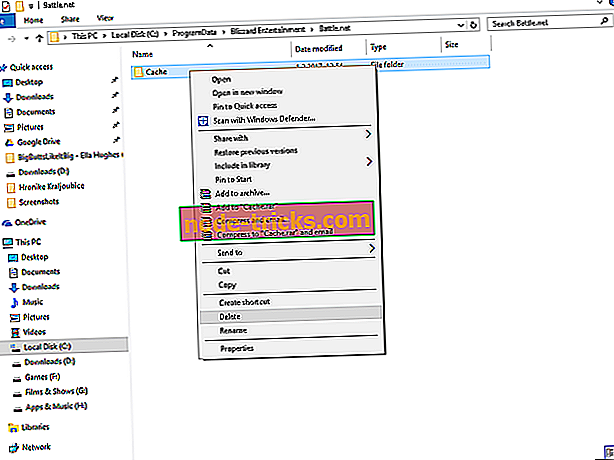
- Dzēst kešatmiņas mapi.
6. risinājums - veikt tīru Hearthstone pārinstalēšanu
Ja iepriekšējais risinājums izrādījās nepietiekams, pārinstalēšana ir nākamais dzīvotspējīgs risinājums. Turklāt pastāv iespēja, ka spēļu sistēmas integrācija ir galvenais iemesls neveiksmes ielādēšanai. Spēli var pārinstalēt dažos vienkāršos soļos. Turklāt mēs vēlamies, lai instalācija būtu tīra, tāpēc jums ir jāizmanto jebkurš reģistra tīrītājs un manuāli jāizdzēš instalācijas mape.
- Atvērt Battle.net darbvirsmas lietotni.
- Izvēlieties Hearthstone.
- Atvērt opcijas, kas atrodas virs spēles nosaukuma.
- Izvēlieties Atinstalēt spēli.
- Kad process ir pabeigts, dzēsiet esošos spēļu instalēšanas mapes atlikumus.
- Izmantojiet reģistra tīrāku (CCleaner ir dzīvotspējīga izvēle) un skaidru reģistru.
- Restartējiet datoru un atveriet kaujas klientu.
- Iezīmējiet Hearthstone un instalējiet spēli.
7. risinājums - izmantojiet Windows failu pārbaudes rīku
Visi iepriekšējie soļi pamatā ir orientēti uz spēļu jautājumiem. Bet dažos gadījumos bojātu sistēmas failu dēļ spēle var ciest dažādas problēmas. Tāpēc jums vajadzētu lejupielādēt Windows failu pārbaudītāju un meklēt nepareizus failus. Minēto rīku var palaist šādi:
- Atveriet Sākt un Palaist tipa CMD .
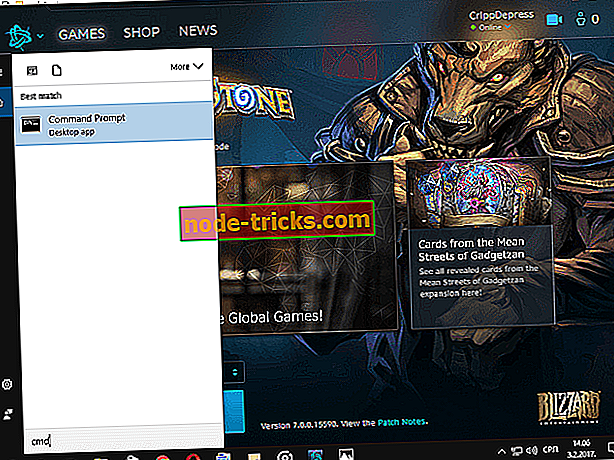
- Jums vajadzētu redzēt komandu uzvednes funkciju.
- Ar peles labo pogu noklikšķiniet uz un izvēlieties Run as administrator.
- Komandu logā ierakstiet sfc / scannow.
- Pagaidiet, līdz process ir pabeigts.
- Aizveriet logu un restartējiet datoru.
8. risinājums - kniebiens Kernel32
Blizzard kopienas labie ļaudis ieteica papildu risinājumu. Mēs uzskatām, ka tas ir mazliet riskants, jo tas ietver Windows kodola failu izmainīšanu. Un mēs visi zinām, ka sliktākajā scenārijā var rasties pilnīga sistēmas avārija. Tomēr mēs soli pa solim ietīsim jums procesu un parādīsim, kā to izdarīt.
- Dodieties uz sistēmas nodalījumu.
- Atveriet sistēmu Windows System32.
- Atrodiet Kernel32.dll un kopējiet to uz Hearthstone_Data spraudņiem
- Pārvietot vai pārdēvēt MemModule32.dll no spraudņiem.
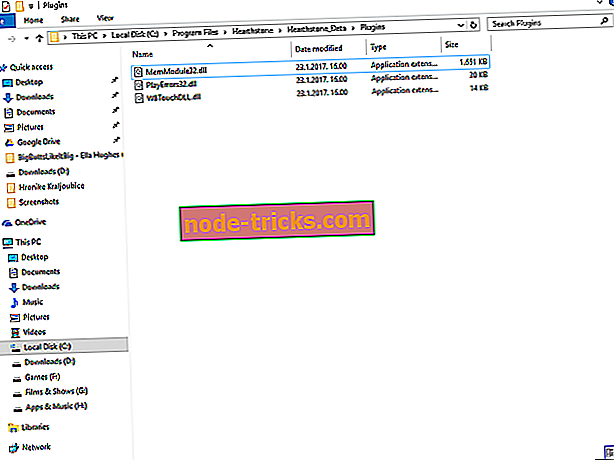
- Pārdēvējiet Kernel32.dll mapē Plugins uz MemModule32.dll.
- Sāciet spēli.
Lūdzu, ņemiet vērā, ka, lai veiktu šīs darbības, jums var būt nepieciešama administratīva atļauja.
Mēs ceram, ka iesniegtie risinājumi ļaus jums atkal atskaņot Hearthstone. Ja jums ir saistīti jautājumi vai ieteikumi vai bažas, lūdzu, pastāstiet mums komentāros.